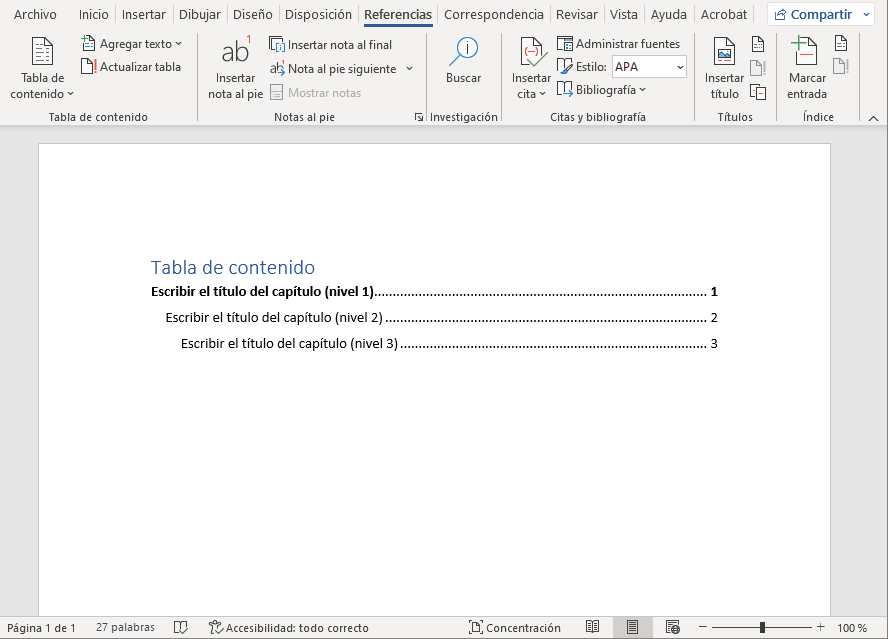Como crear un índice automático en Word de manera sencilla y rápida, esta herramienta nos brinda la posibilidad crear un índice que enseña el esquema de nuestro documento, es una característica muy útil de esta herramienta, ya que una vez creados si realizamos algún cambio en nuestro documento de Word podemos actualizarlo con un solo clic. Para llevarlo a cabo lo primero que tenemos que hacer es organizar nuestro documento en los diferentes niveles que tengamos.
Tabla de contenidos
Cómo hacer un índice en Word con normas APA
Los índices integrados de Word son los más fáciles de crear. Sin embargo, son los que ofrecen menos opciones de personalización.
- Coloque el cursor en el lugar donde desea insertar el índice.
- Selecciona la pestaña Referencias en la cinta de opciones.

- Seleccione el botón Tabla de contenidos.

- Seleccione un índice incorporado en el menú desplegable.

- Su tabla de contenidos debería aparecer en su documento.

Cómo crear un índice personalizado
Los índices personalizados de Word ofrecen opciones de formato y permiten incluir o excluir niveles de encabezamiento específicos.
- Coloque el cursor en el lugar donde desee insertar el índice. «Consejo: La opción de tabla de contenidos personalizada no crea automáticamente un título (por ejemplo, Tabla de contenidos o Contenido), así que asegúrese de dejar una línea en blanco sobre su cursor donde pueda introducir un título más tarde«.
- Seleccione la pestaña Referencias en la cinta de opciones (véase la figura 1).
- Seleccione el botón Tabla de contenidos (véase la figura 2).
- Seleccione la opción Tabla de contenidos personalizada en el menú desplegable.

- Seleccione un estilo personal en el menú Formatos del cuadro de diálogo Tabla de contenido. (La opción Desde la plantilla se basa en los estilos establecidos en su plantilla actual).

- Seleccione el número de niveles que desea incluir en el menú Mostrar niveles.

- (Paso opcional) Seleccione opciones adicionales relativas a los números de página y a los líderes de pestaña, que son los puntos, guiones o líneas que aparecen antes del número de página.

Cómo actualizar una tabla de contenidos
Su tabla de contenidos no se actualizará automáticamente cuando añada títulos adicionales a su documento. En cambio, puede actualizar su tabla de contenidos a medida que agrega títulos o cuando el documento está completo.
- Coloque el cursor en el índice.
- Haga clic con el botón derecho y seleccione Actualizar campo en el menú contextual.
Consejo: También puede seleccionar Actualizar tabla en el grupo Tabla de contenidos de la pestaña Referencias. - Seleccione Actualizar toda la tabla en el cuadro de diálogo Actualizar tabla de contenidos.
- Seleccione el botón Aceptar.
- Su tabla de contenidos debería actualizarse inmediatamente.
Cómo eliminar un índice de contenidos
No es necesario seleccionar el índice para eliminarlo.
- Seleccione la pestaña Referencias en la cinta de opciones (véase la figura 1).
- Seleccione el botón Tabla de contenidos (véase la figura 2).
- Seleccione Eliminar tabla de contenidos en el menú desplegable.

- Su tabla de contenidos debe ser eliminada inmediatamente.